하드 드라이브에 대한 액세스를 다시 얻는 방법, 하드 드라이브를 열 수 없는 오류 수정

이 글에서는 하드 드라이브에 문제가 생겼을 때 다시 접근할 수 있는 방법을 안내해 드리겠습니다. 함께 따라 해 보세요!
Outlook은 비즈니스 커뮤니케이션에 가장 널리 사용되는 이메일 클라이언트 시스템 중 하나입니다. 따라하기 쉬운 사용자 인터페이스와 안전한 통신을 위한 최고 수준의 보안 메커니즘을 갖추고 있습니다. 대부분의 사용자는 Microsoft Windows 10 Outlook 데스크톱 앱을 사용합니다. 그러나 오류 및 결함으로 인해 의도한 대로 작동하지 않는 경우가 있습니다. 많은 사용자가 직면한 일반적인 문제 중 하나는 Outlook 암호 프롬프트가 계속해서 나타나는 것입니다. 프롬프트가 여러 번 나타날 때 작업을 계속하려면 암호를 입력해야 하므로 시간에 민감한 프로젝트에서 작업할 때 짜증이 날 수 있습니다. 이 문제는 Outlook 2016, 2013 및 2010을 포함한 대부분의 Outlook 버전에서 발생합니다. 아래를 읽고 Microsoft Outlook에서 암호 문제를 계속 묻는 문제를 해결하는 방법을 알아보세요.
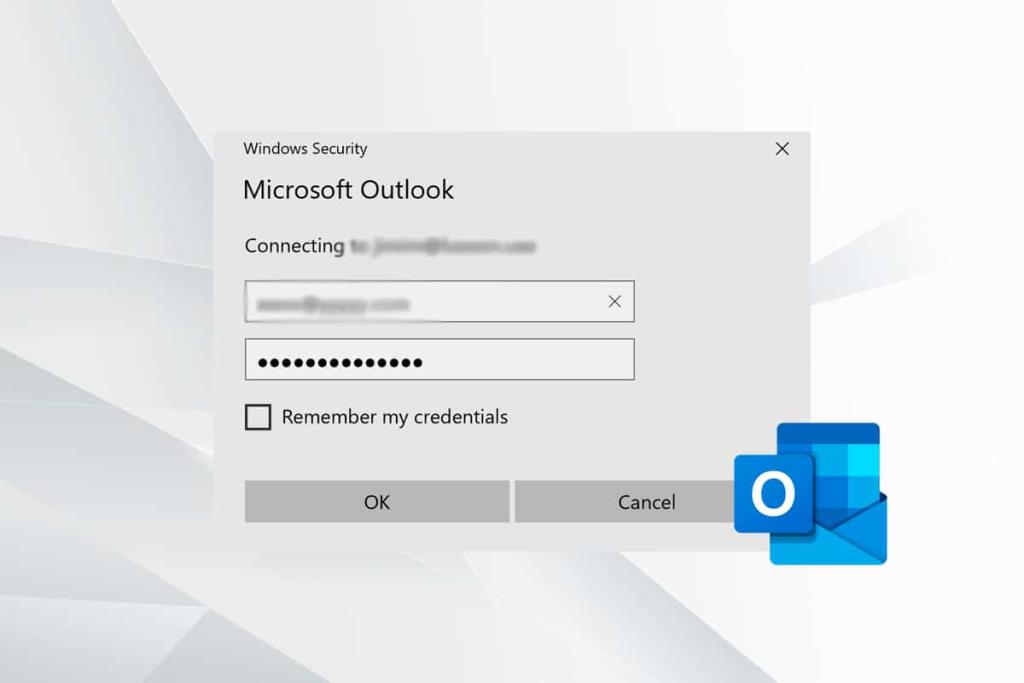
내용물
Microsoft Outlook은 다음과 같은 다양한 이유로 암호를 계속 묻습니다.
Outlook이 계속해서 암호를 묻는 일반적인 이유는 느리거나 불안정한 네트워크 연결입니다. 다시 가입을 시도하는 동안 자격 증명을 묻는 메시지가 표시되어 메일 서버와의 연결이 끊어질 수 있습니다. 해결책은 보다 안정적인 네트워크 연결 로 전환하는 것 입니다.
장치에서 Microsoft 계정 연결을 수동으로 해제한 다음 다시 추가하여 Outlook에서 암호 문제를 계속 묻지 않도록 할 수 있습니다.
1. Windows + X 키를 동시에 누르고 설정 을 클릭 합니다 .
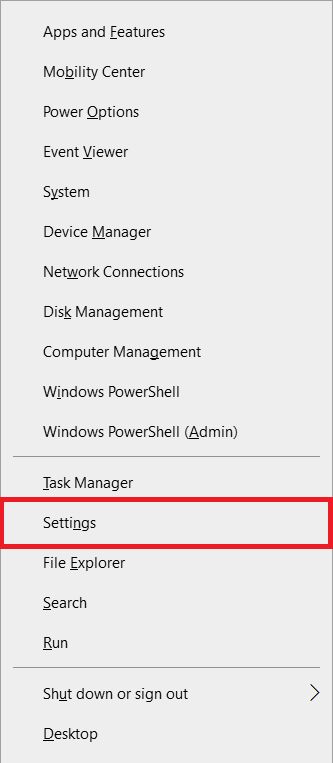
2. 그림과 같이 계정 설정을 선택 합니다.
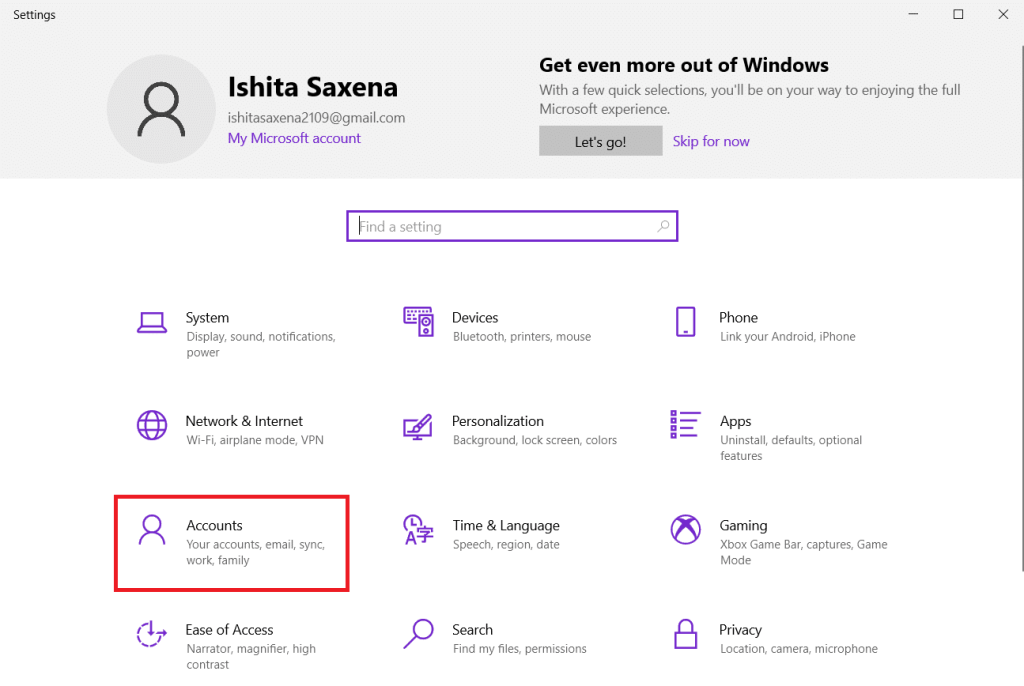
3. 왼쪽 창에서 이메일 및 계정 을 선택합니다 .
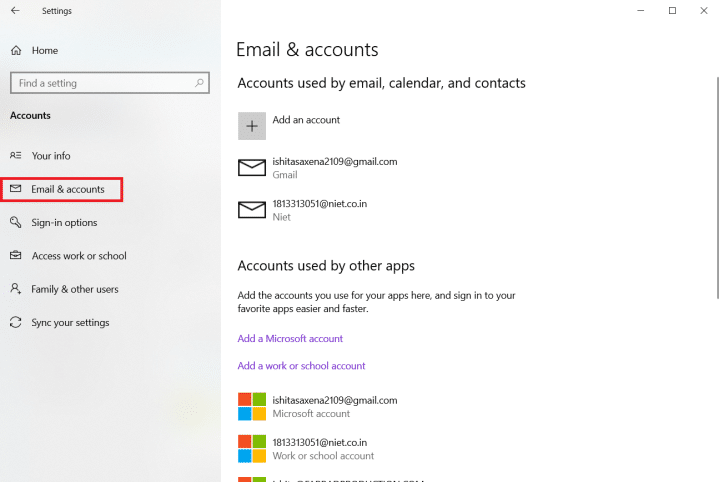
4. 다른 앱 에서 사용하는 계정 아래에서 계정을 선택하고 관리를 클릭합니다 .
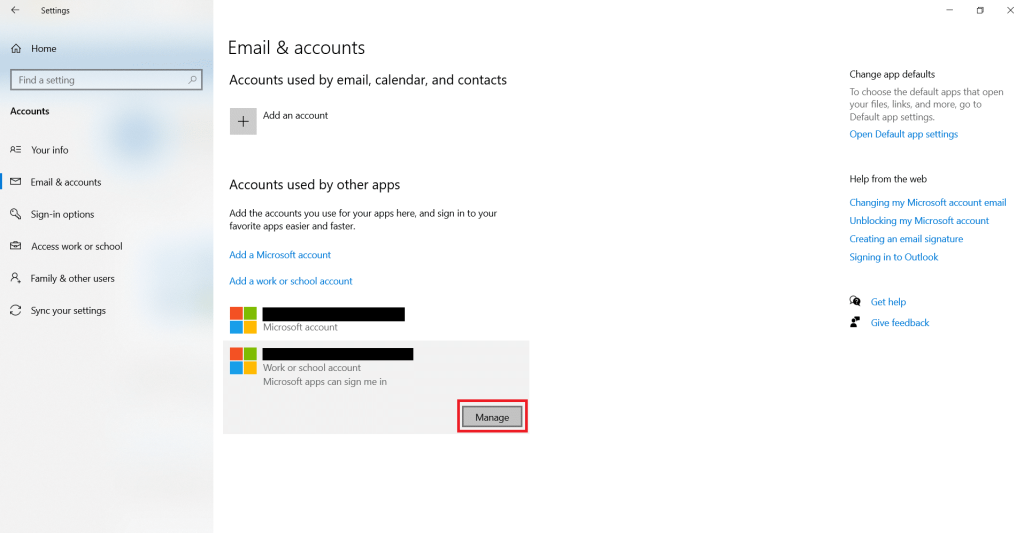
5. Microsoft Edge를 통해 Microsoft 계정 페이지 로 리디렉션됩니다 . 장치 에서 관리 옵션을 클릭 합니다 .
6. 그런 다음 강조 표시된 장치 제거 옵션을 클릭합니다 .

7. 다음 옵션 중 하나를 클릭하여 계정에 장치를 다시 추가합니다.
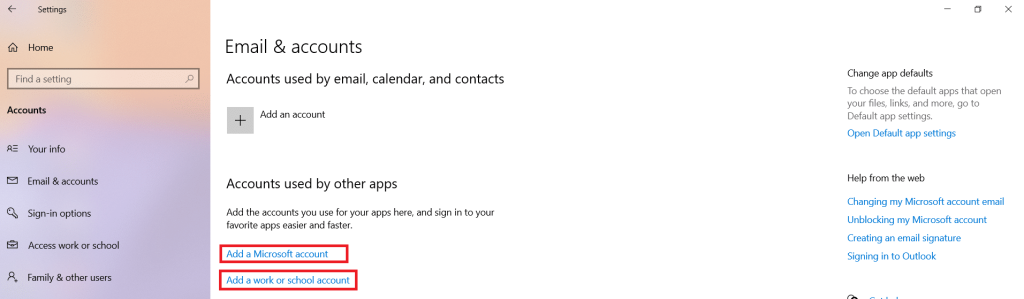
잘못된 암호를 사용하고 있을 수 있으므로 자격 증명 관리자를 지우는 것이 중요합니다. Microsoft Outlook 암호 프롬프트가 다시 나타나는 문제를 해결하는 방법은 다음과 같습니다.
1. 그림과 같이 Windows 검색 창 에서 제어판 을 검색하여 시작 합니다 .
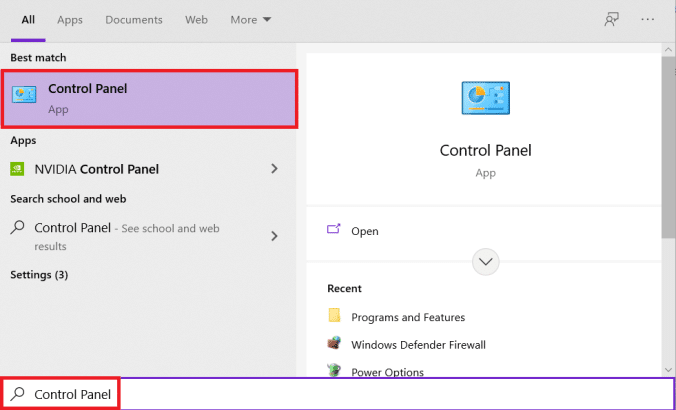
2. 보기 기준 > 작은 아이콘을 설정 하고 그림 과 같이 Credential Manager 를 클릭합니다 .
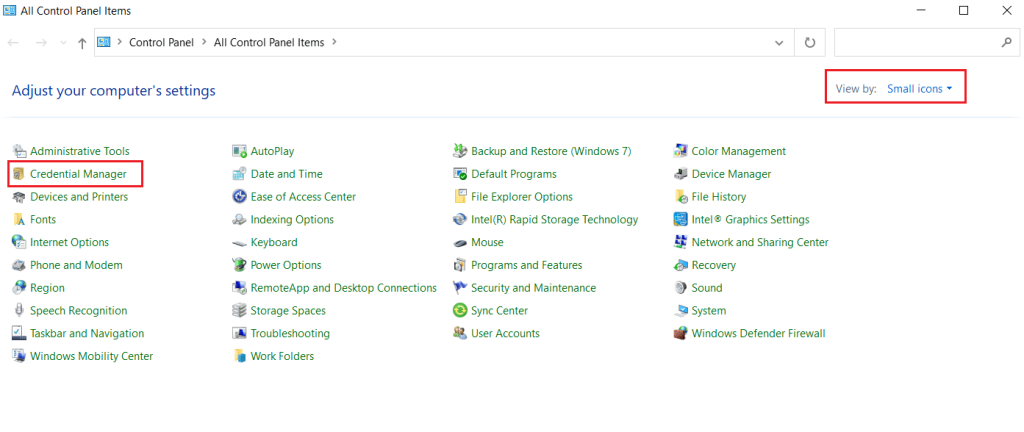
3. 여기에서 아래 그림과 같이 Windows 자격 증명 을 클릭 합니다.
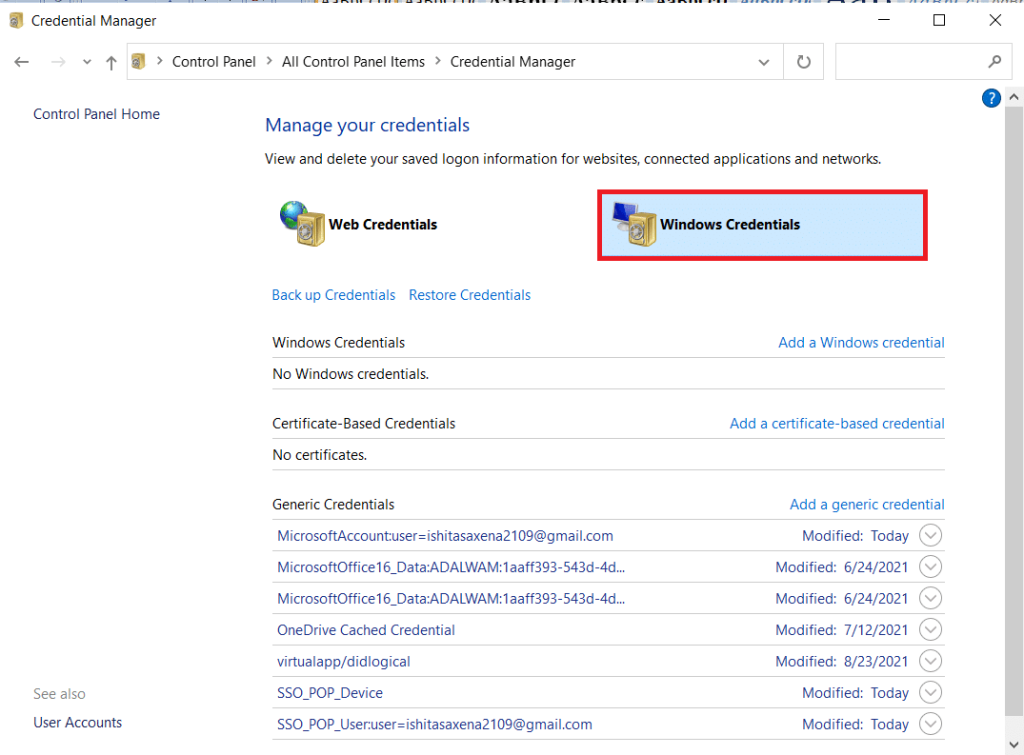
4. 일반 자격 증명 섹션 에서 Microsoft 계정 자격 증명을 찾습니다 .
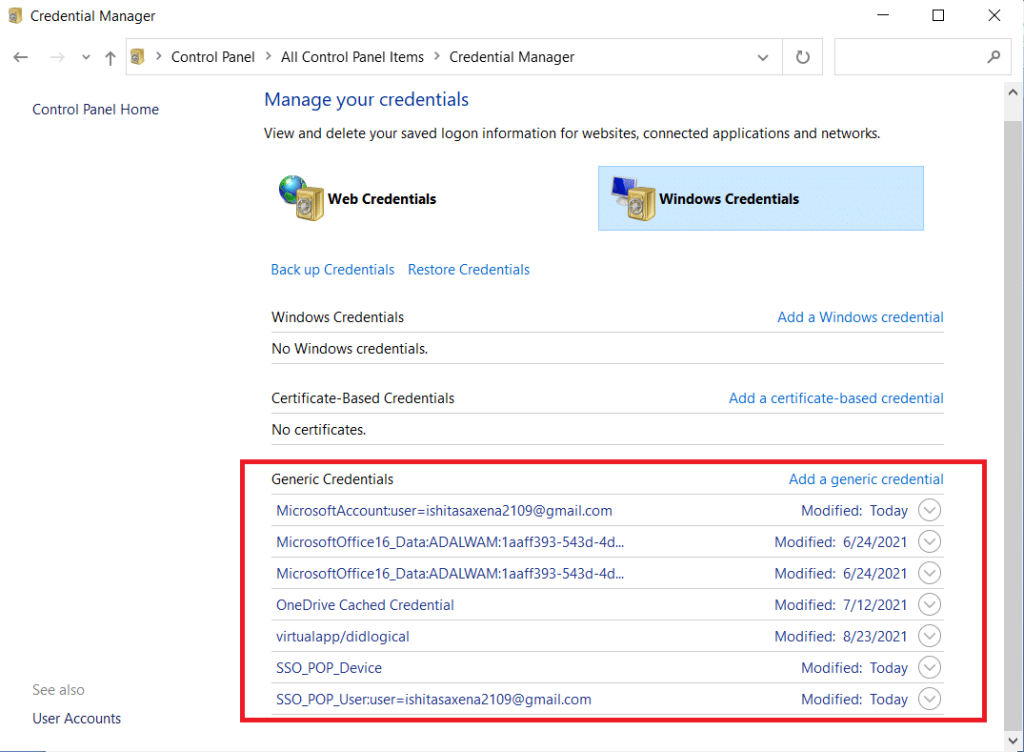
5. 강조 표시된 대로 Microsoft 계정 자격 증명을 선택 하고 제거를 클릭합니다 .
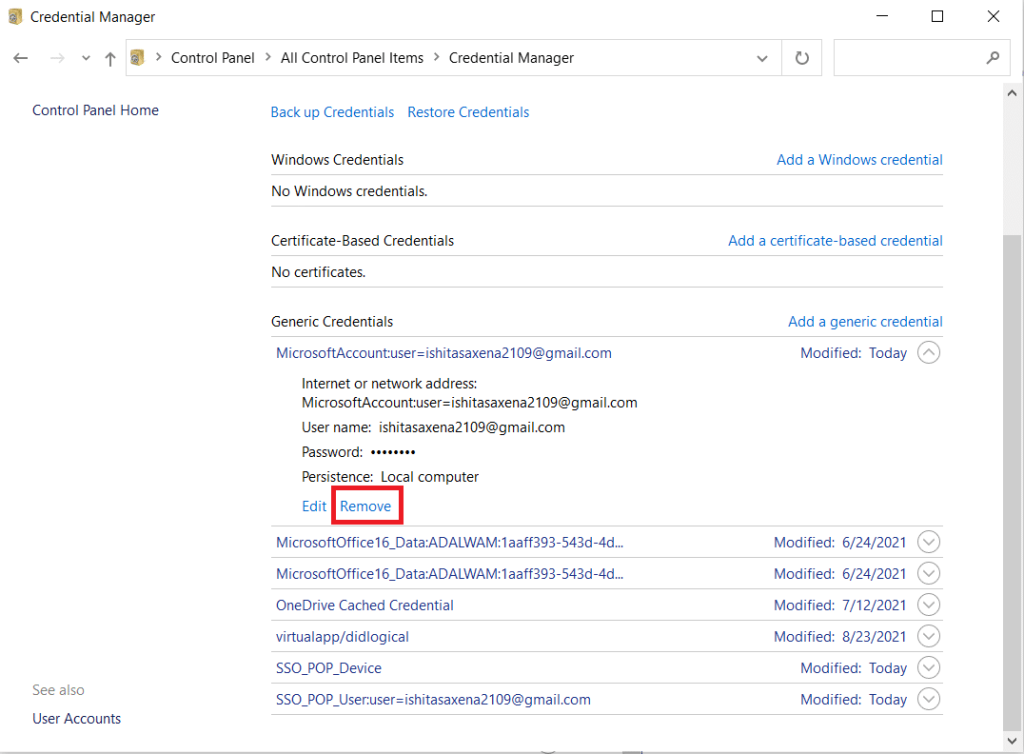
6. 경고 프롬프트에서 Yes 를 선택 하여 삭제를 확인합니다.
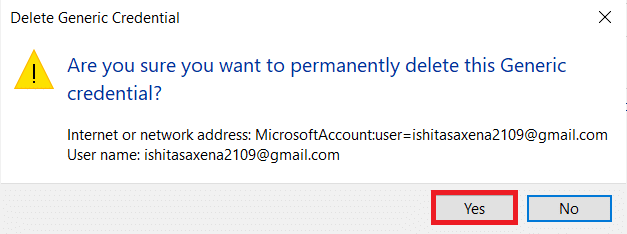
7. 이메일 주소와 연결된 모든 자격 증명이 제거될 때까지 이 단계를 반복 합니다.
이렇게 하면 캐시된 모든 암호를 지우고 이 문제를 해결하는 데 도움이 됩니다.
또한 읽기: Google 캘린더를 Outlook과 동기화하는 방법
Exchange 계정을 사용하는 Outlook의 사용자 식별 설정이 켜져 있으면 항상 인증 정보를 입력하라는 메시지가 표시됩니다. 이 Microsoft Outlook은 계속 암호 문제를 요구합니다. 따라서 Outlook 암호 프롬프트를 제거하려면 다음과 같이 이 옵션을 제거하십시오.
참고: 제공된 단계는 Microsoft Outlook 2016 버전 에서 확인되었습니다 .
1. 아래 그림과 같이 Windows 검색 창 에서 Outlook 을 실행 합니다.

2. 강조 표시된 대로 파일 탭을 클릭합니다 .

3. 여기의 계정 정보 섹션에서 계정 설정 드롭다운 메뉴를 선택합니다. 그런 다음 그림과 같이 계정 설정... 을 클릭합니다 .
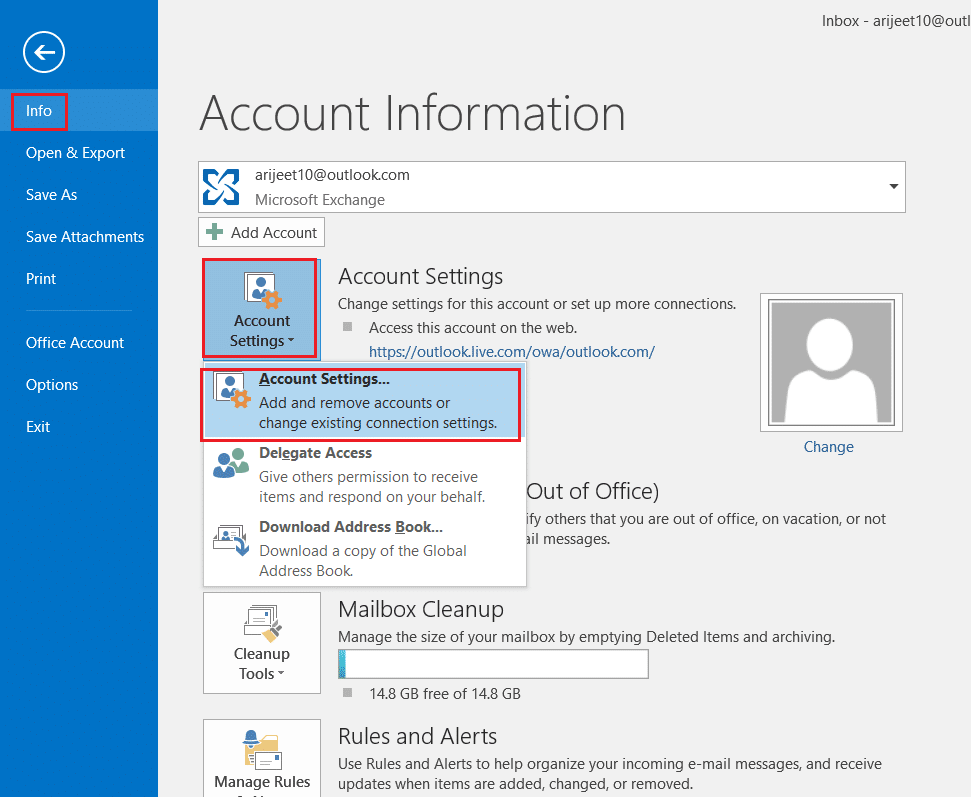
4. Exchange 계정을 선택 하고 변경...을 클릭합니다 .
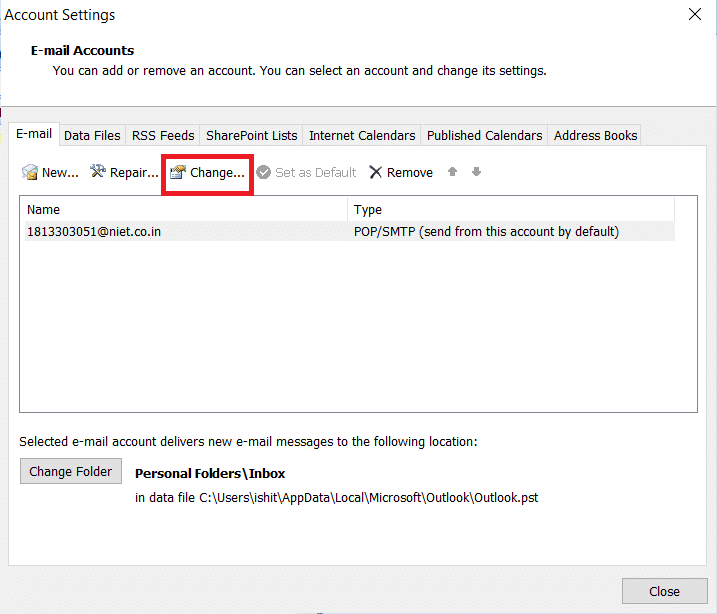
5. 이제 그림과 같이 추가 설정… 버튼을 클릭합니다 .
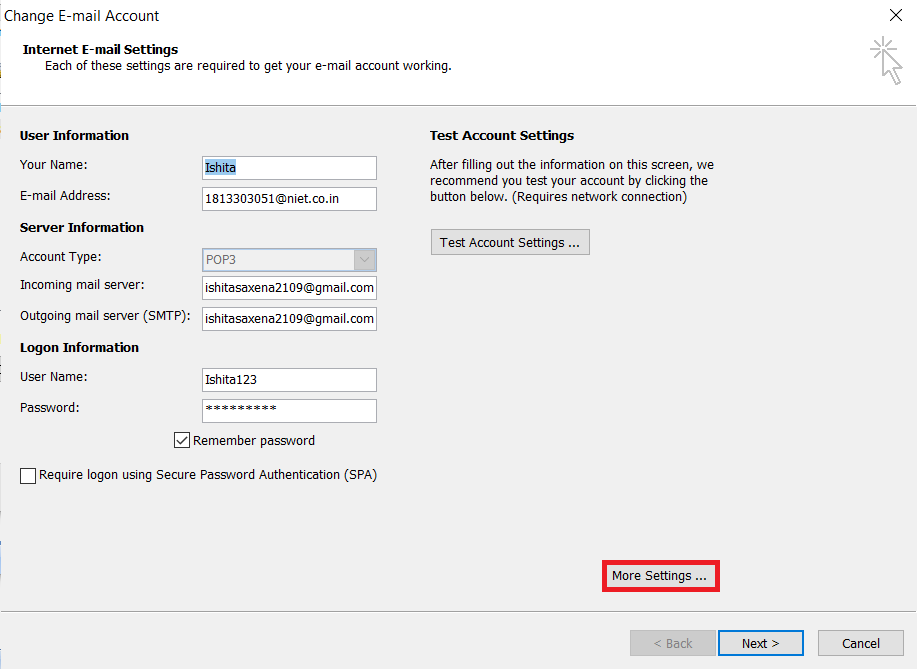
6. 보안 탭으로 전환하고 사용자 식별 섹션 에서 로그온 자격 증명에 대해 항상 프롬프트 옵션 을 선택 취소합니다 .
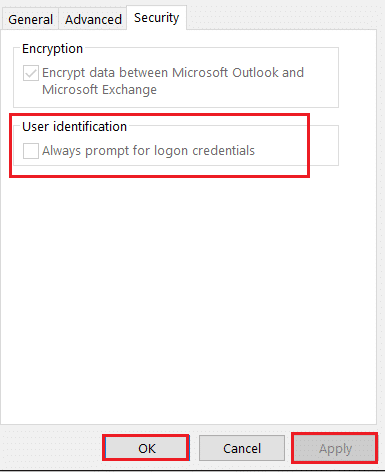
7. 마지막으로 적용 > 확인 을 클릭 하여 변경 사항을 저장합니다.
다른 경우에는 Microsoft Outlook에서 암호 문제를 계속 묻는 것은 단순한 감독 때문입니다. 로그인하는 동안 암호 기억 옵션을 선택하지 않아 문제가 발생했을 수 있습니다. 이 경우 아래에 설명된 대로 옵션을 활성화해야 합니다.
1. Outlook을 엽니다 .
2. 방법 3의 지침에 따라 파일 > 계정 설정 > 계정 설정… 으로 이동합니다 .
3. 이제 강조 표시된 것처럼 이메일 탭에서 계정을 두 번 클릭합니다 .
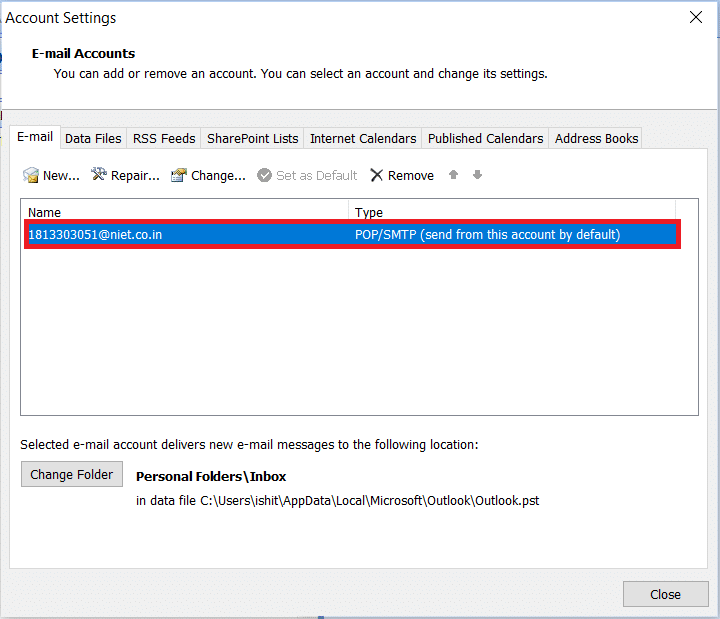
4. 여기에서 그림과 같이 비밀번호 기억 이라고 표시된 상자를 선택 합니다 .
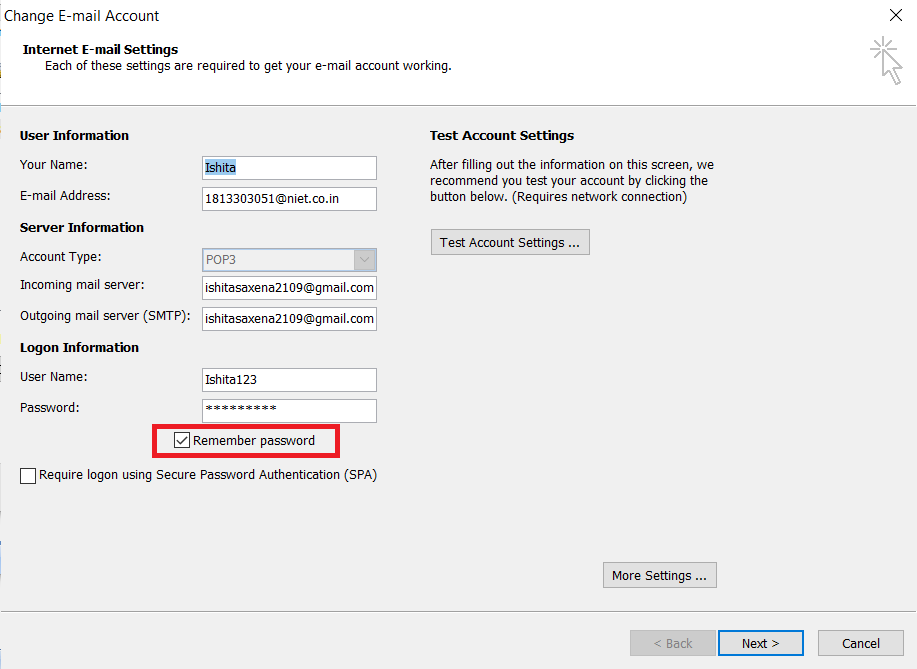
5. 마지막으로 다음 > 마침 을 클릭하여 이러한 변경 사항을 저장합니다.
또한 읽기: Outlook에서 이메일을 회수하는 방법은 무엇입니까?
앞의 대안 중 어느 것도 Microsoft Outlook을 수정하지 못한 경우 계속해서 암호 문제를 묻는 메시지가 표시되면 Outlook 응용 프로그램이 오작동하는 것일 수 있습니다. 결과적으로 Outlook 암호 프롬프트 문제를 해결하려면 최신 버전의 Outlook을 다운로드하여 설치해야 합니다. 이를 수행하는 단계는 다음과 같습니다.
참고: 제공된 단계는 Microsoft Outlook 2007 버전 에서 확인되었습니다 .
1. Windows 검색 창 에서 Outlook 을 실행 합니다.

2. 그림과 같이 도움말 을 클릭합니다 .
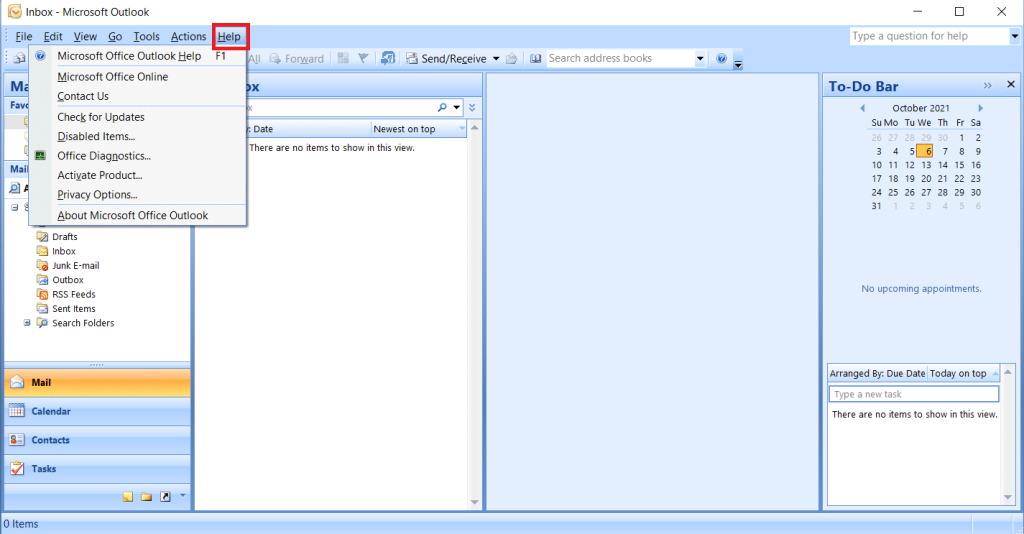
3. 강조 표시된 업데이트 확인 을 클릭합니다 .
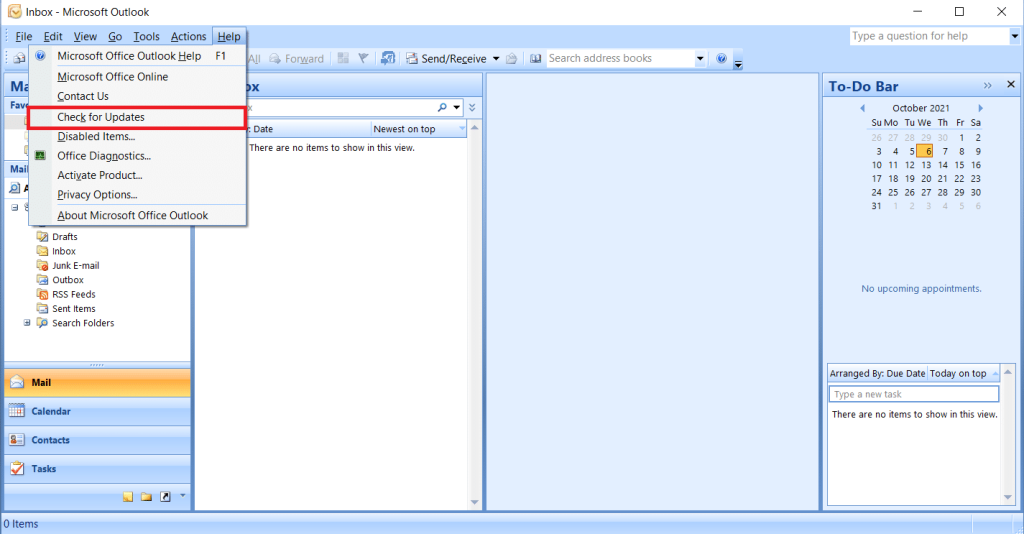
전문가 팁: 보안 문제를 수정하고 새로운 기능을 추가하려면 소프트웨어를 최신 상태로 유지하는 것이 좋습니다. 또한 다른 모든 버전의 MS Office 및 MS Outlook용 MS Office 업데이트를 다운로드하려면 여기 를 클릭하십시오 .
Outlook은 손상된 프로필로 인해 암호를 기억하지 못할 수 있습니다. Outlook 암호 프롬프트 문제를 해결하려면 해당 문제를 삭제하고 Outlook에서 새 프로필을 설정하세요.
참고: 주어진 단계는 Windows 7 및 Outlook 2007 에서 확인되었습니다 .
1. 시작 메뉴 에서 제어판 을 엽니다 .
2. 보기 기준 > 큰 아이콘을 설정 하고 메일 (Microsoft Outlook)을 클릭합니다 .
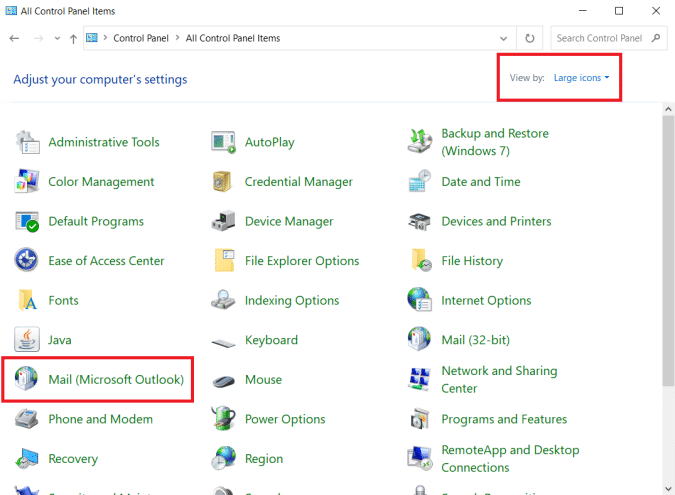
3. 이제 프로필 표시… 옵션이 강조 표시된 것을 클릭합니다 .
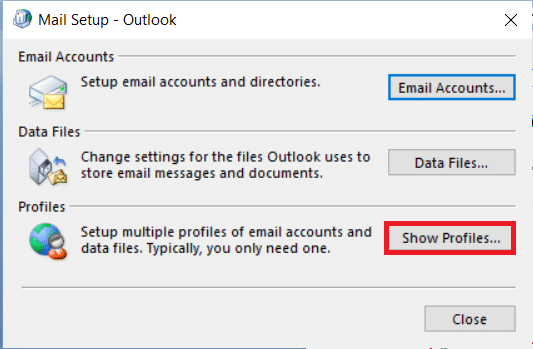
4. 그런 다음 일반 탭 에서 추가 버튼을 클릭 합니다 .
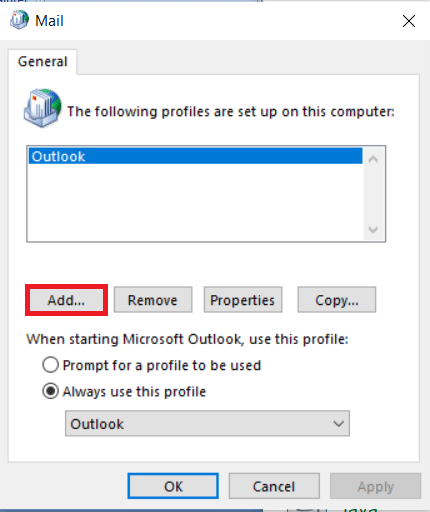
5. 그런 다음 프로필 이름 을 입력하고 확인을 클릭 합니다.
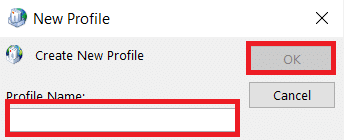
6. 그런 다음 이메일 계정 섹션에 원하는 세부 정보( 이름, 이메일 주소, 비밀번호 및 비밀번호 재입력 )를 입력 합니다. 그런 다음 다음 > 마침 을 클릭 합니다 .
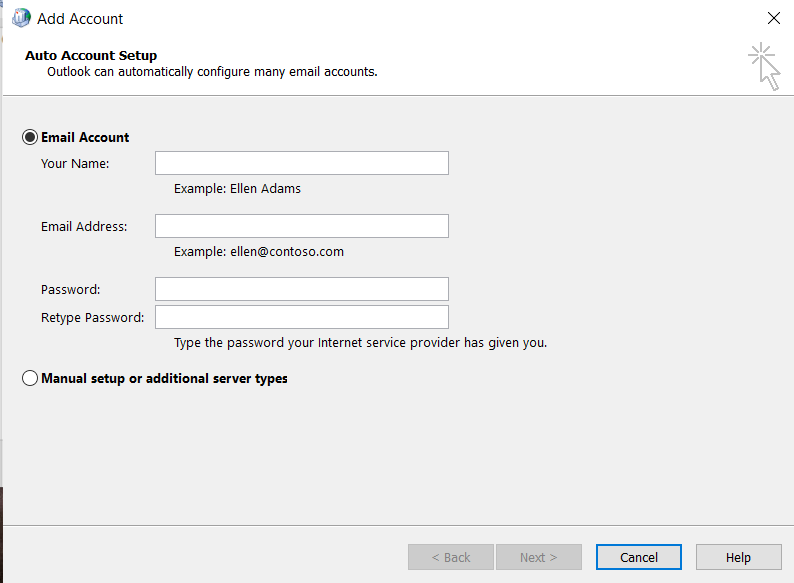
7. 다시 1~3단계를 반복 하고 목록에서 새 계정 을 클릭합니다 .
8. 그런 다음 항상 이 프로필 사용 옵션을 선택합니다.
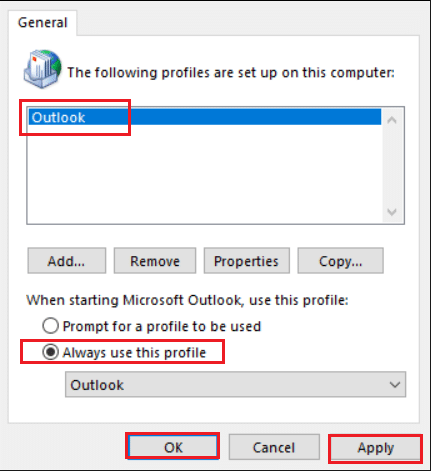
9. 적용 > 확인 을 클릭 하여 이러한 변경 사항을 저장합니다.
프로필에 결함이 있을 수 있으며 이 경우 새 프로필을 생성하면 문제가 해결됩니다. 그렇지 않으면 다음 해결 방법을 시도하십시오.
또한 읽기: Windows 10에서 Microsoft Office가 열리지 않는 문제 수정
Outlook 암호 프롬프트가 다시 나타나는 문제를 해결하려면 안전 모드에서 Outlook을 시작하고 모든 추가 기능을 비활성화하십시오. Windows 10을 안전 모드로 부팅하는 방법에 대한 기사를 읽으십시오 . 안전 모드로 부팅한 후 아래에 언급된 단계에 따라 추가 기능을 비활성화하십시오.
참고: 제공된 단계는 Microsoft Outlook 2016 버전 에서 확인되었습니다 .
1. Outlook을 실행 하고 방법 3 과 같이 파일 탭을 클릭합니다 .
2. 아래 강조 표시된 대로 옵션 을 선택합니다.
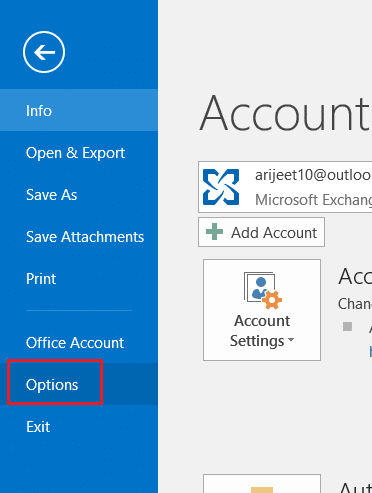
3. 왼쪽의 Add-ins 탭으로 이동 한 다음 그림과 같이 GO… 버튼 을 클릭합니다 .

4. 여기에서 제거 버튼을 클릭 하여 원하는 추가 기능을 제거합니다.
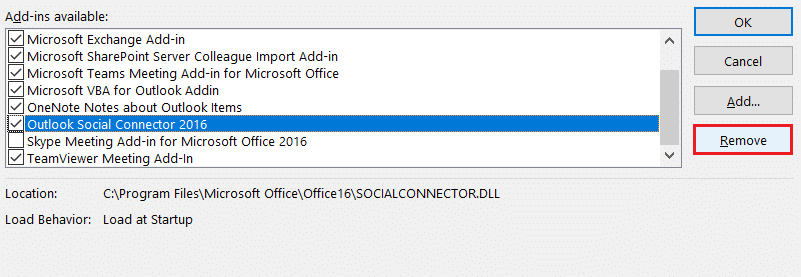
또는 전체 Windows PC를 안전 모드로 부팅하는 대신 안전 모드에서 Microsoft Outlook을 시작할 수 있습니다 .
컴퓨터에 설치한 바이러스 백신 소프트웨어가 Outlook을 방해하여 Outlook 암호 프롬프트가 다시 나타나는 문제를 일으킬 수 있습니다. 이 상황에서 바이러스 백신을 비활성화하여 문제가 해결되는지 확인할 수 있습니다. 또한 다음과 같이 Windows 방화벽에서 앱 제외를 추가할 수 있습니다.
1. 그림과 같이 Windows 검색 표시줄 에서 제어판 을 시작 합니다 .
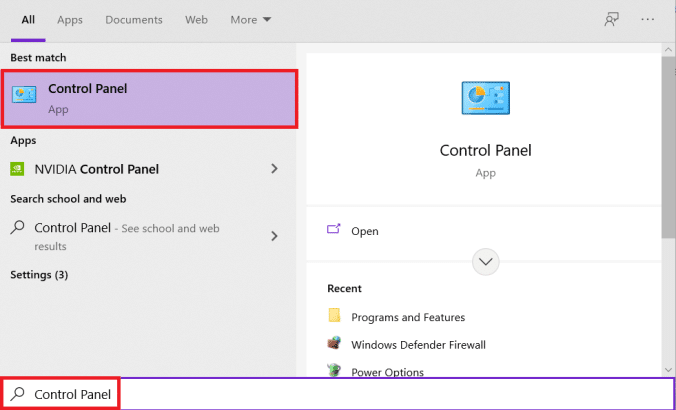
2. 보기 기준 > 범주를 설정 하고 시스템 및 보안을 클릭합니다 .

3. Windows Defender 방화벽 옵션을 클릭합니다 .
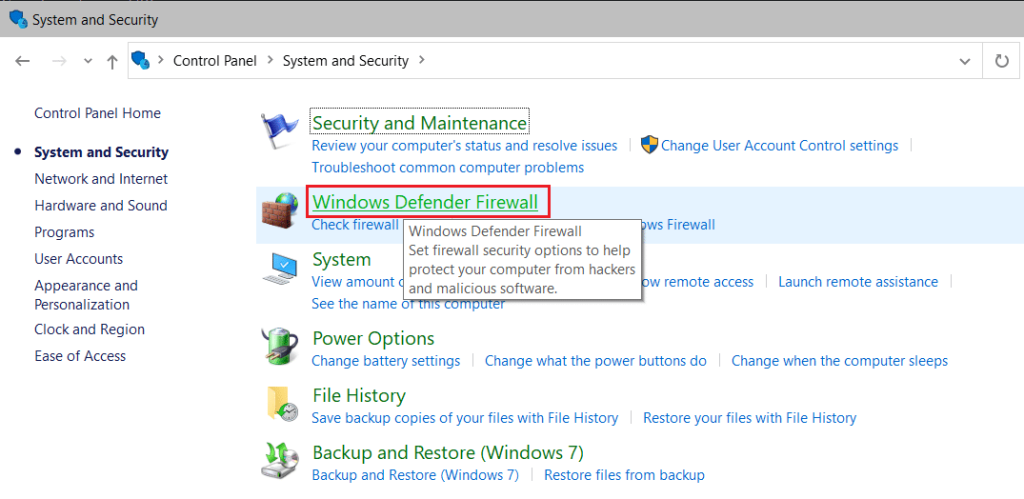
4. 왼쪽 사이드바에서 Windows Defender 방화벽을 통해 앱 또는 기능 허용 옵션을 선택합니다.
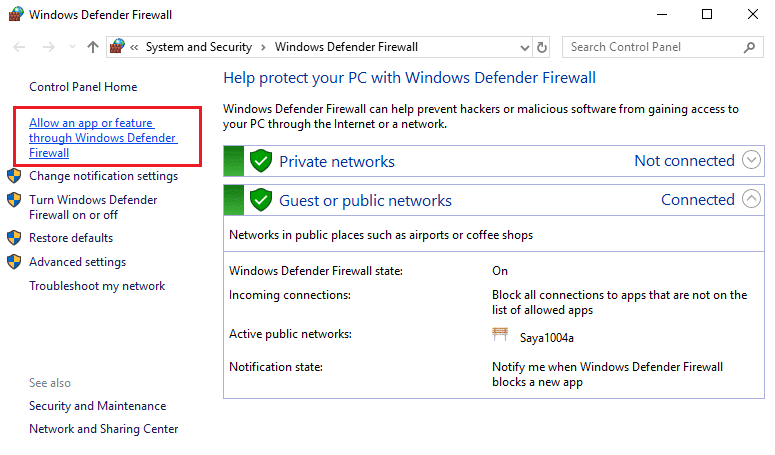
5. 아래 그림과 같이 비공개 및 공개 옵션 에서 Microsoft Office 구성 요소를 확인 합니다. 확인 을 클릭 하여 변경 사항을 저장합니다.
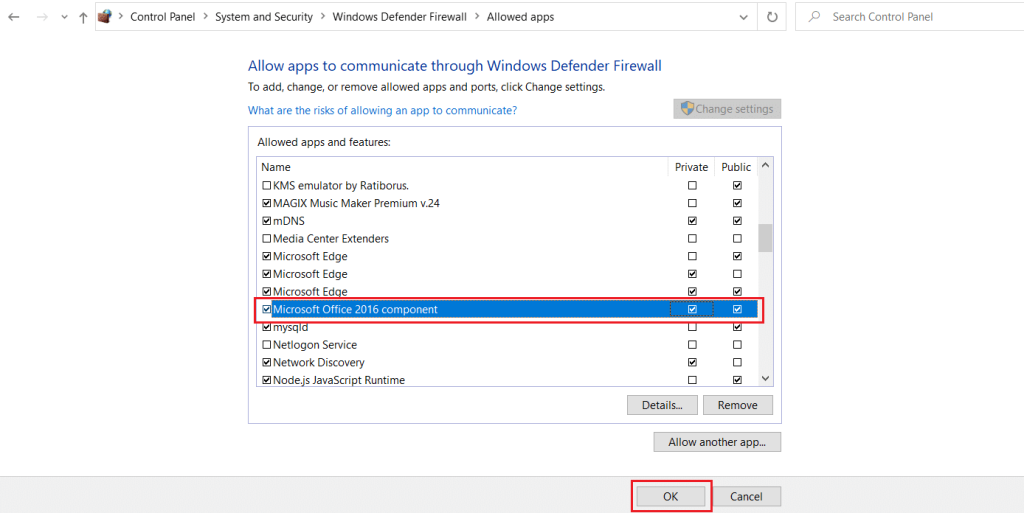
추천:
Outlook 암호 프롬프트가 다시 나타나는 문제 를 해결할 수 있기를 바랍니다 . 어떤 방법이 효과가 있었는지 알려주십시오. 또한 이 기사와 관련하여 질문/제안 사항이 있으면 댓글 섹션에 자유롭게 남겨주세요.
이 글에서는 하드 드라이브에 문제가 생겼을 때 다시 접근할 수 있는 방법을 안내해 드리겠습니다. 함께 따라 해 보세요!
AirPods는 언뜻 보기에 다른 무선 이어폰과 별반 다르지 않아 보입니다. 하지만 몇 가지 잘 알려지지 않은 기능이 발견되면서 모든 것이 달라졌습니다.
Apple은 iOS 26을 출시했습니다. 완전히 새로운 불투명 유리 디자인, 더욱 스마트해진 경험, 익숙한 앱의 개선 사항이 포함된 주요 업데이트입니다.
학생들은 학업을 위해 특정 유형의 노트북이 필요합니다. 선택한 전공 분야에서 뛰어난 성능을 발휘할 만큼 강력해야 할 뿐만 아니라, 하루 종일 휴대할 수 있을 만큼 작고 가벼워야 합니다.
Windows 10에 프린터를 추가하는 것은 간단하지만, 유선 장치의 경우와 무선 장치의 경우 프로세스가 다릅니다.
아시다시피 RAM은 컴퓨터에서 매우 중요한 하드웨어 부품으로, 데이터 처리를 위한 메모리 역할을 하며 노트북이나 PC의 속도를 결정하는 요소입니다. 아래 글에서는 WebTech360에서 Windows에서 소프트웨어를 사용하여 RAM 오류를 확인하는 몇 가지 방법을 소개합니다.
스마트 TV는 정말로 세상을 휩쓸었습니다. 이렇게 많은 뛰어난 기능과 인터넷 연결 덕분에 기술은 우리가 TV를 시청하는 방식을 바꾸어 놓았습니다.
냉장고는 가정에서 흔히 볼 수 있는 가전제품이다. 냉장고는 보통 2개의 칸으로 구성되어 있는데, 냉장실은 넓고 사용자가 열 때마다 자동으로 켜지는 조명이 있는 반면, 냉동실은 좁고 조명이 없습니다.
Wi-Fi 네트워크는 라우터, 대역폭, 간섭 외에도 여러 요인의 영향을 받지만 네트워크를 강화하는 몇 가지 스마트한 방법이 있습니다.
휴대폰에서 안정적인 iOS 16으로 돌아가려면 iOS 17을 제거하고 iOS 17에서 16으로 다운그레이드하는 기본 가이드는 다음과 같습니다.
요거트는 정말 좋은 음식이에요. 매일 요구르트를 먹는 것이 좋은가요? 매일 요구르트를 먹으면, 몸에 어떤 변화가 있을까요? 함께 알아보죠!
이 기사에서는 가장 영양가 있는 쌀 종류와 어떤 쌀을 선택하든 건강상의 이점을 극대화하는 방법에 대해 설명합니다.
수면 일정과 취침 루틴을 정하고, 알람 시계를 바꾸고, 식단을 조절하는 것은 더 나은 수면을 취하고 아침에 제때 일어나는 데 도움이 되는 몇 가지 방법입니다.
임대해 주세요! Landlord Sim은 iOS와 Android에서 플레이할 수 있는 모바일 시뮬레이션 게임입니다. 여러분은 아파트 단지의 집주인 역할을 하며 아파트 내부를 업그레이드하고 세입자가 입주할 수 있도록 준비하여 임대를 시작하게 됩니다.
욕실 타워 디펜스 Roblox 게임 코드를 받고 신나는 보상을 받으세요. 이들은 더 높은 데미지를 지닌 타워를 업그레이드하거나 잠금 해제하는 데 도움이 됩니다.













